Hoy Google ha lanzado una nueva versión de Android y ha publicado las imágenes de fábrica para sus dispositivos Nexus más actuales para aquellos impacientes que no quieran esperar a que Google lance oficialmente la actualización vía OTA durante las próximas semanas.
Estas imagenes de fábrica además de permitirnos de ser los primeros en disfrutar de la versión más reciente de Android en nuestros Nexus también nos permiten restaurar el dispositivo para dejarlo como venía de fábrica o como vendría con una determinada versión, restaurando la ROM y el bootloader.
Requisitos y pasos previos
Para poder instalar una imagen de fábrica oficial de Google para un dispositivo Nexus necesitamos tener instalado el SDK de Android, tener habilitada en opciones de desarrollo la depuración USB y tener desbloqueado el bootloader de nuestro dispositivo Nexus y realizar una copia de seguridad de los datos de nuestro dispositivo, ya que al instalar la imagen de fábrica se borrará todo.
Instalando una imagen de fábrica para un Nexus
Instalar una imagen de fábrica es relativamente fácil si tenemos instalado correctamente el SDK de Android y los drivers de nuestro Nexus. Si conseguimos desbloquear el bootloader es porque todo está correcto y podemos ya pasar al siguiente paso.
Lo primero de todo es descargar desde la web de desarrolladores de Google la imagen de fábrica de la versión de Android que queremos para nuestro dispositivo Nexus. Aquí tenemos que estar seguro cual de todos es el modelo de nuestro Nexus.
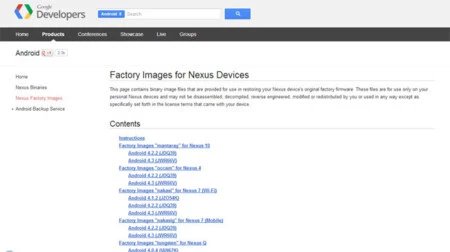
Una vez descargada la imagen de fábrica tan solo tenemos que descomprimirla donde queramos y después añadir a esa carpeta, junto al resto de archivos el Fastboot y resto de archivos para que todo funcione correctamente. Estos archivos están en la carpeta platform-tools del Android SDK. Por seguridad recomiendo copiar todos los archivos.
- Carpeta descomprimida:
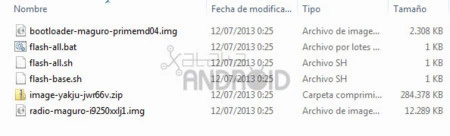
- Carpeta descomprimida con los archivos Fastboot y ADB del SDK:
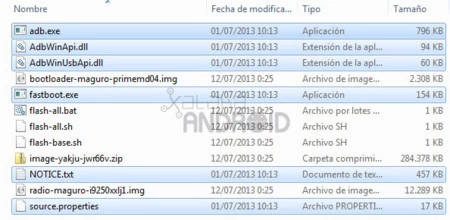
Una vez realizado estos pasos ya tan solo tenemos que entrar en el bootloader (apagar el dispositivo y encenderlo pulsando a la vez Volumen bajo + Volumen arriba + Power), conectarlo al USB del ordenador y ejecutar el archivo flash-all.bat si estamos en Windows o el archivo flash-all.sh si estamos usando alguna distribución de Linux. Una vez ejecutado ya tan solo tenemos que esperar a que el proceso termine, sin desconectar el Nexus del ordenador y tengamos ya el móvil como salido de fábrica con la versión de Android escogida. Os vuelvo a recordar que este proceso borra nuestros datos, y que demás, una vez terminado el proceso podemos volver a bloquear el bootloader de nuestro Nexus.
Más información | Google Developers En Xataka Android | Cómo desbloquear el bootloader de un dispositivo Nexus




Ver 31 comentarios